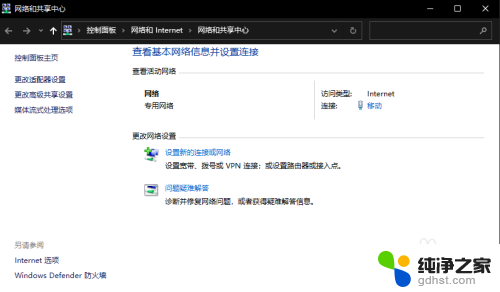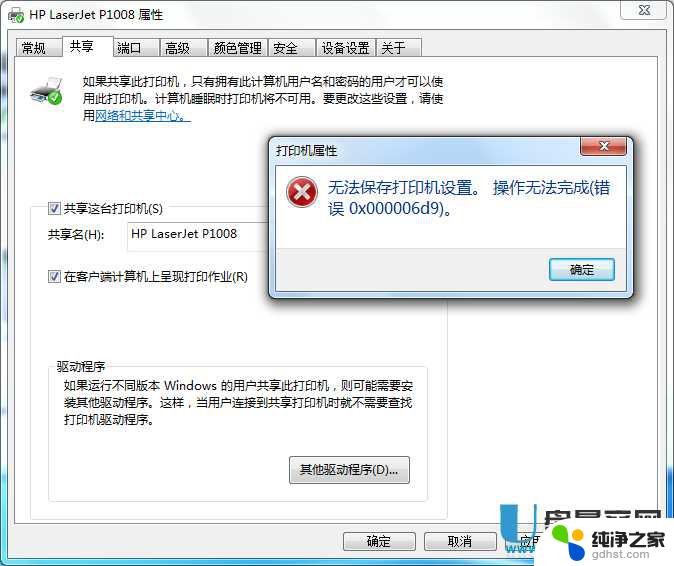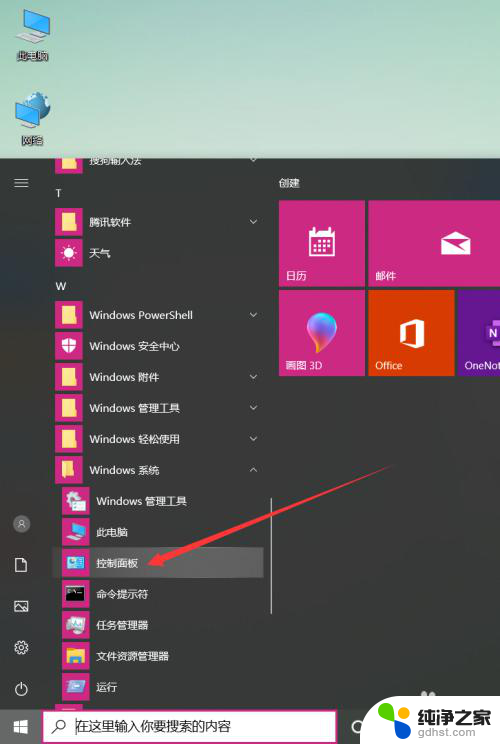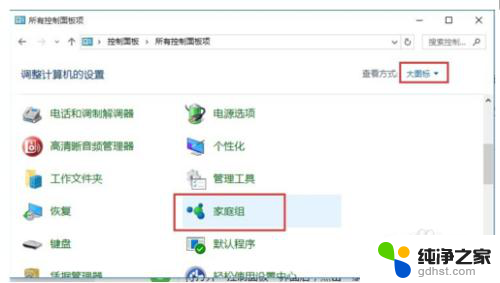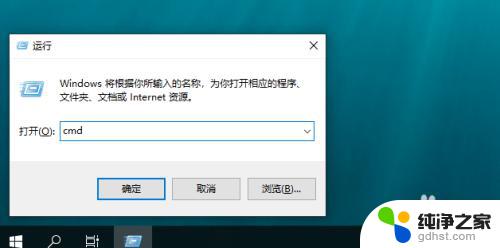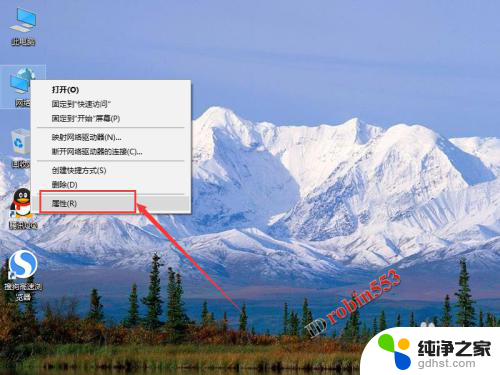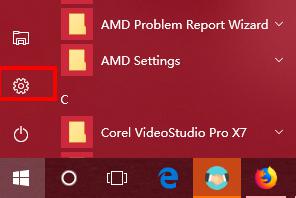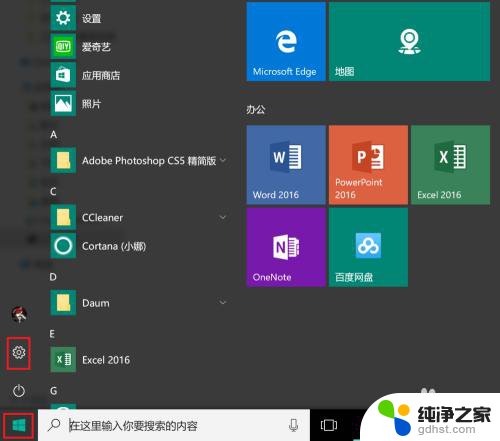共享gpu内存怎么开启
在现代计算机中,GPU(图形处理器)扮演着越来越重要的角色,可以加快图形处理和计算速度,有时候我们可能需要调整GPU的内存共享设置。在Windows 10操作系统中,开启或关闭GPU的共享内存并不复杂,只需要按照特定的步骤进行即可。通过这种方式,我们可以根据需要灵活地调整GPU内存的使用方式,以达到更好的性能和效果。
具体步骤如下:
1、开机时按DEL进入BIOS,部分主板需要按F2/F9/F12进入,
在BIOS界面的最上方有很多Tab,包含“Main、Advanced”等等设定。找到“Chipset”选项。
在下面的界面中找到South Bridge设定选项,点击Enter进入详细设定界面。
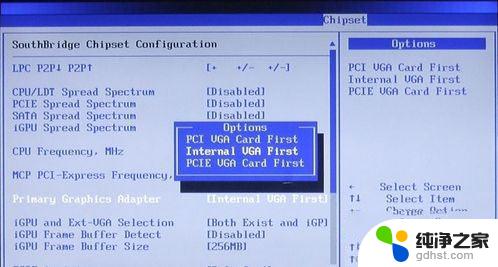
2、在界面中找到“Primary Graphics Adapter”点击Enter进入,将它设定为“Internal VGA First”。
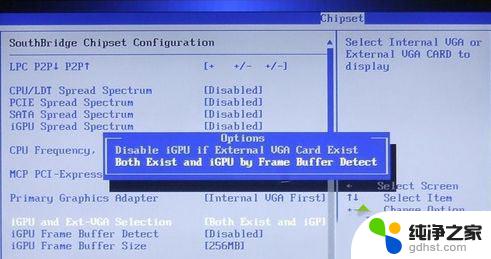
3、找到“iGPU and Ext-VGA Seletion”,选择“Both Exit and Frame Buffer Detect”,启用共享显存。
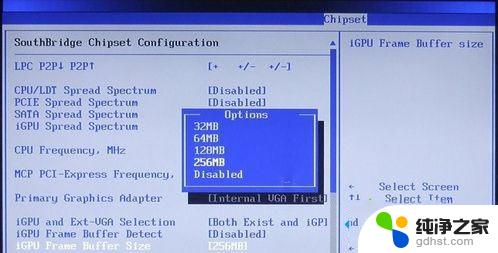
4、在“iGPU Frame Buffer Size”中选择板载显卡共享显存的大小,将其设置为32MB的最小值。
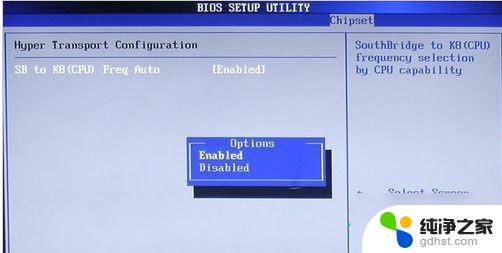
5、保存后,重启电脑即可。
以上就是开启共享GPU内存的全部内容,如果您遇到这种情况,可以按照我们提供的方法进行解决,希望对您有所帮助。